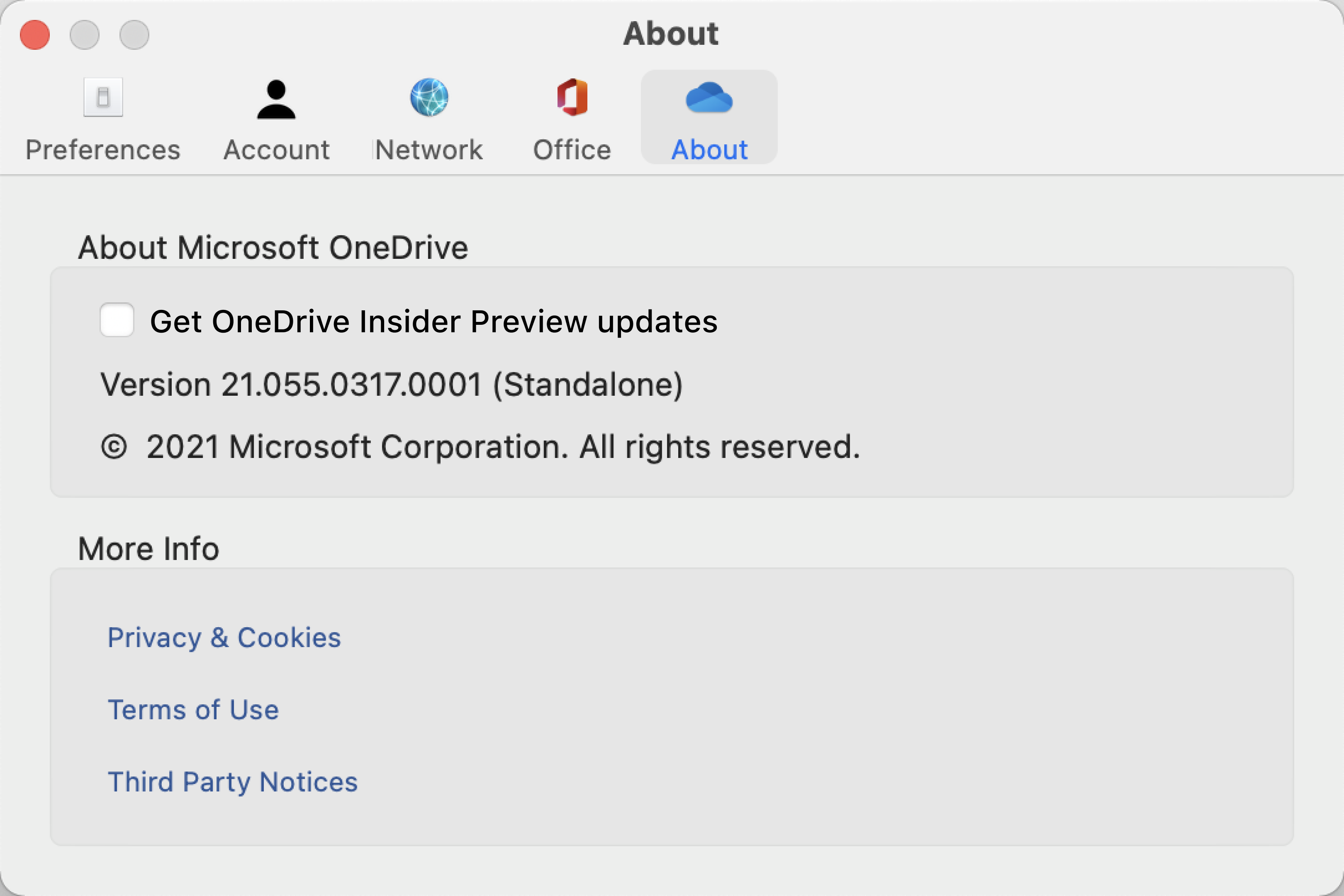Varat uzmeklē savu OneDrive versiju — veiciet tālāk norādītās darbības operētājsistēmai Windows un Mac.
-
Atveriet OneDrive iestatījumus (paziņojumu apgabalā atlasiet OneDrive mākoņa ikonu un pēc tam atlasiet OneDrive palīdzības un iestatījumu ikonu , pēc tam sadaļu Iestatījumi.)
-
Dodieties uz cilni Par, lai skatītu versijas numuru.
Padoms.: Atzīmējiet izvēles rūtiņu, lai datorā piekļūtu OneDrive pirmsizlaides versijām.
-
Izvēļņu joslā ekrāna augšdaļā atlasiet mākoņa ikonu. Tiek atvērta zila mākoņa ikona OneDrive darbam vai mācībām, un ar baltu mākoņa ikonu tiek atvērts OneDrive mājas lietošanai.

-
Atlasiet Palīdzība & iestatījumi > Preferences.
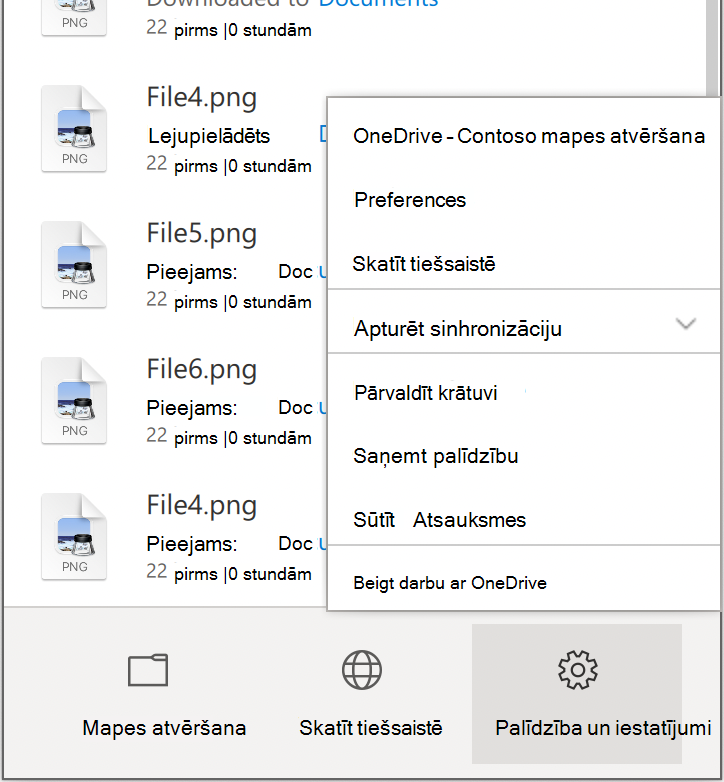
-
Atlasiet Par un sadaļā Par Microsoft OneDrive būvējuma numurs norāda, vai arhitektūra ir savrupa, "Apple silicon" vai "Priekšskatījums".